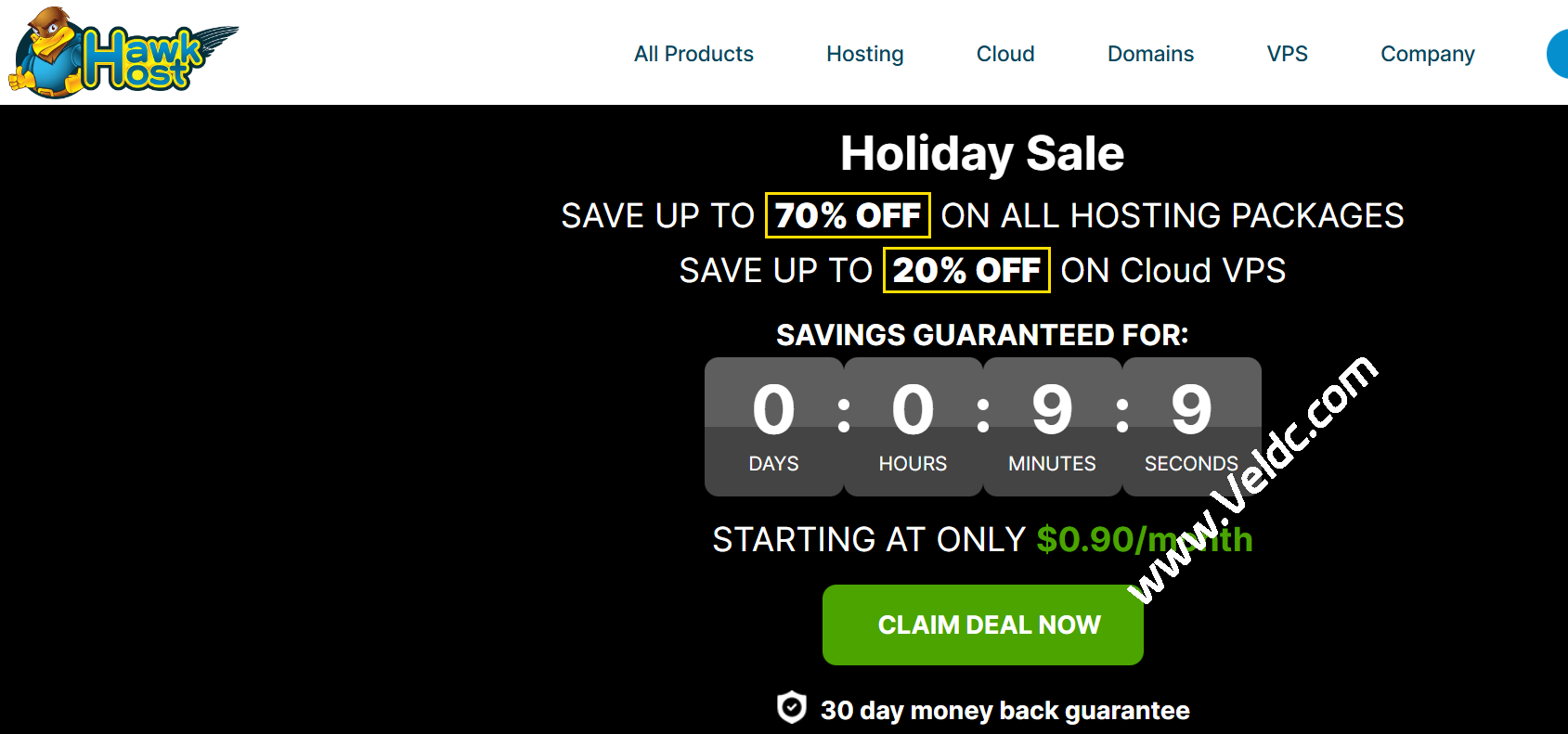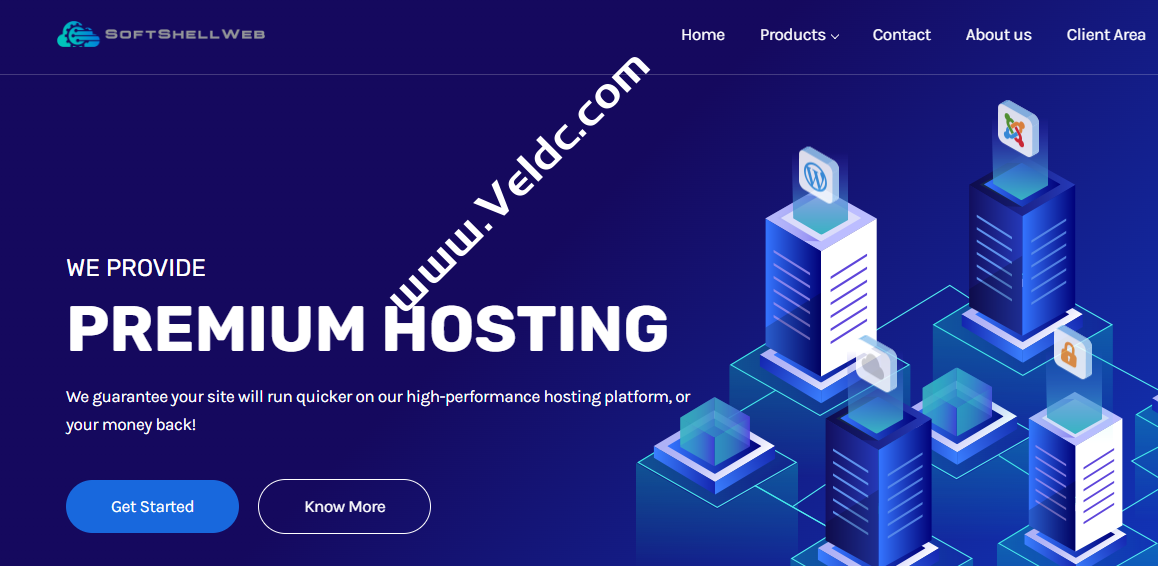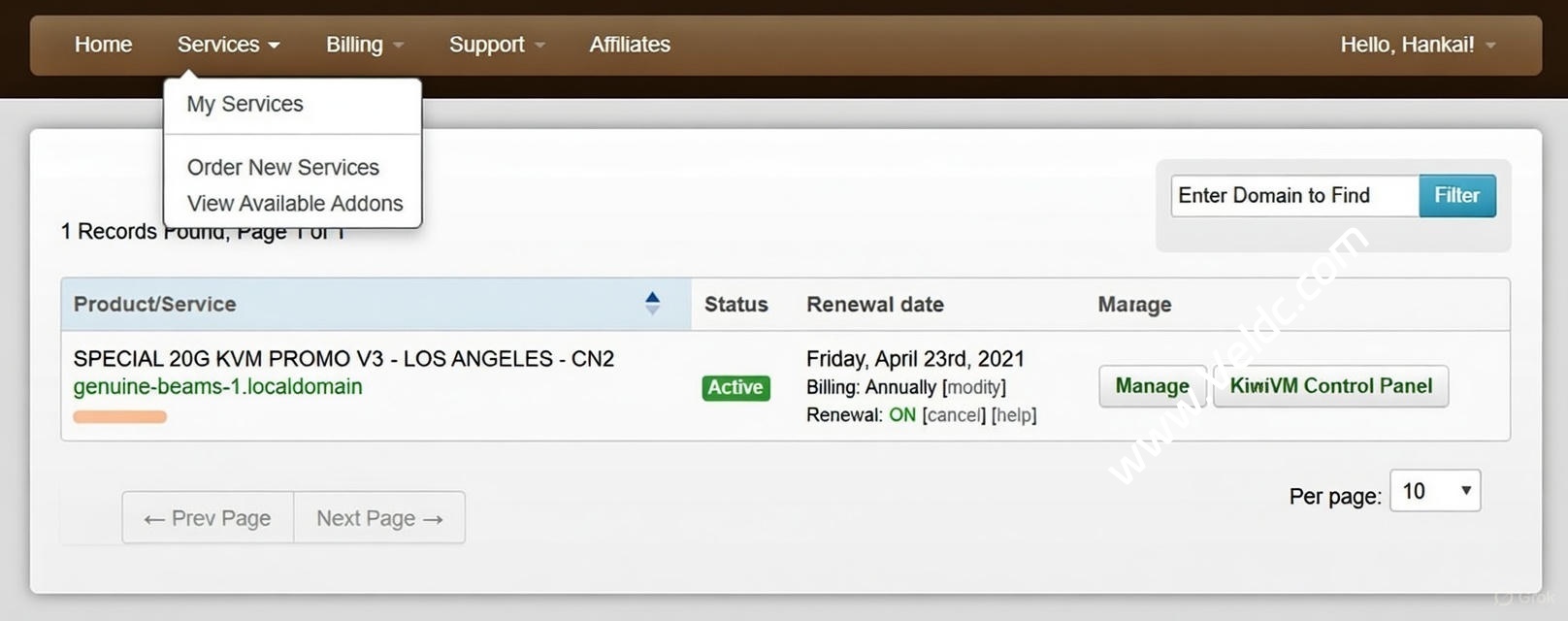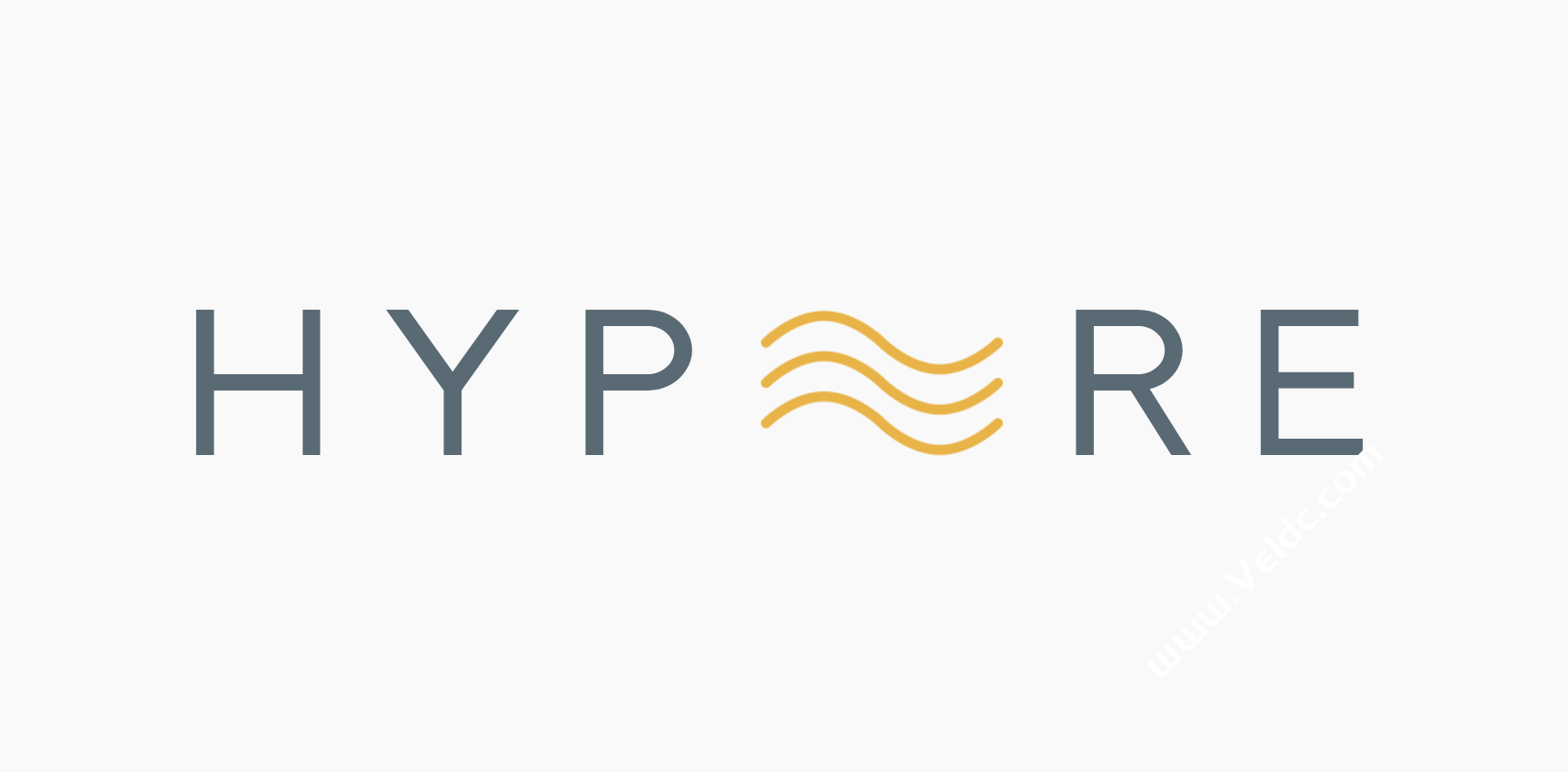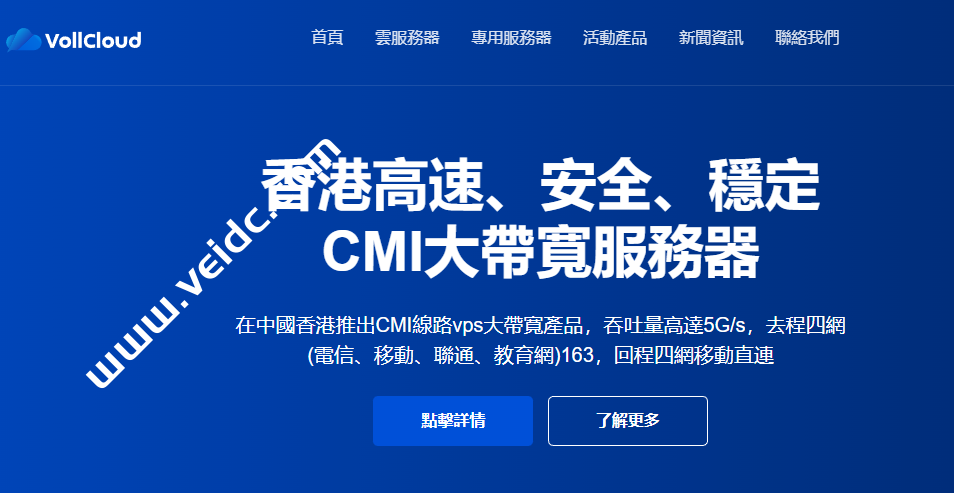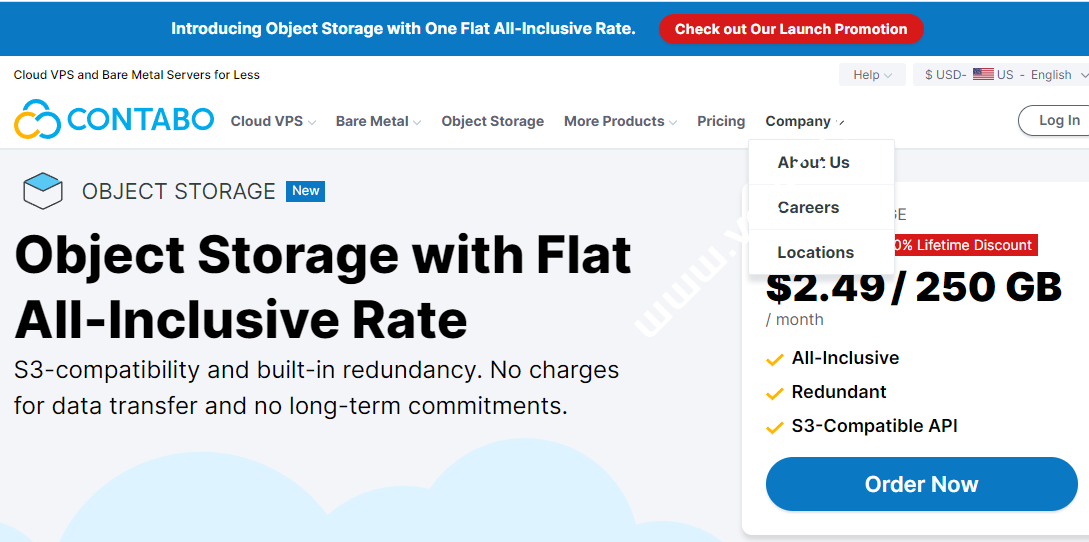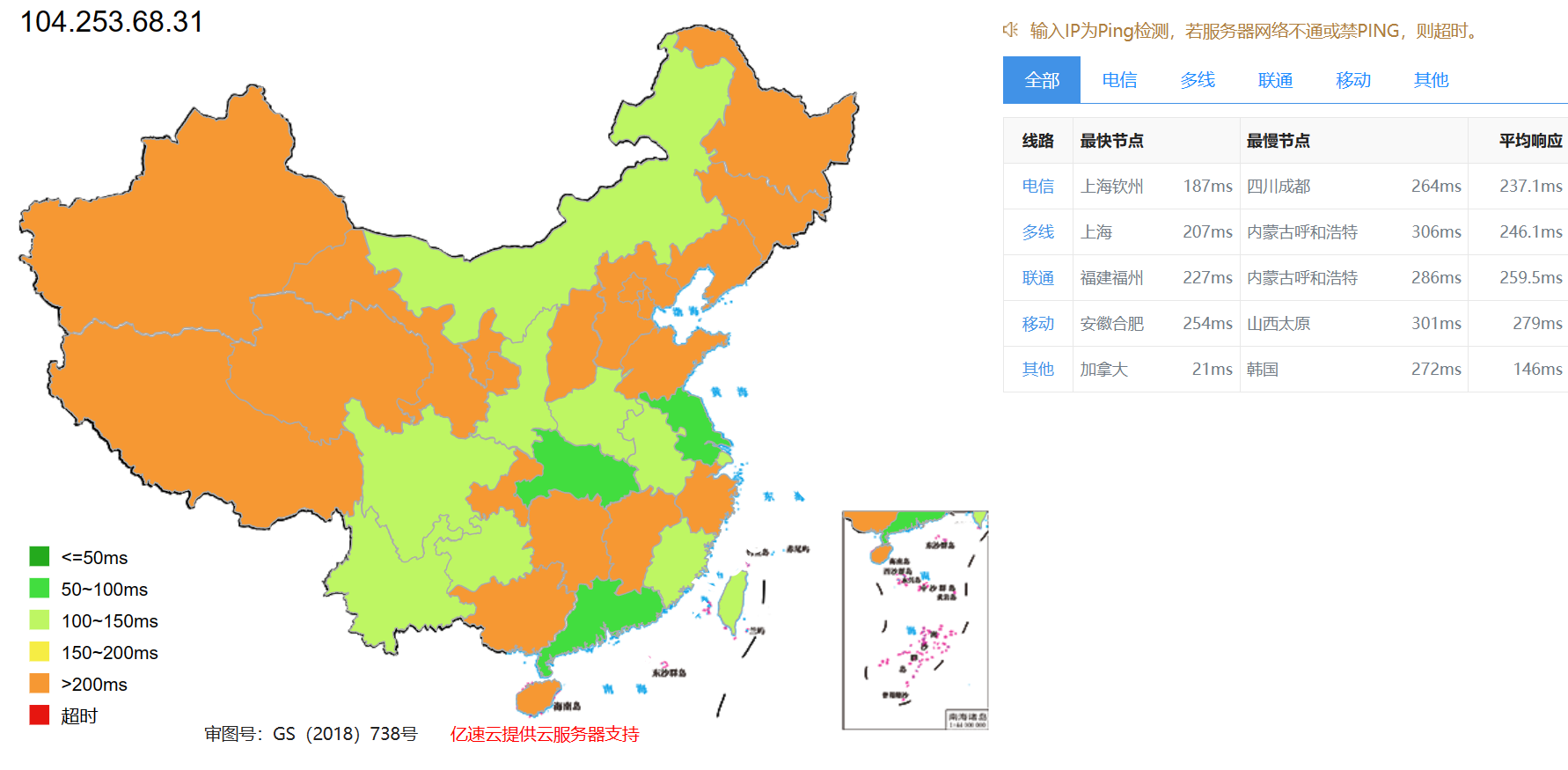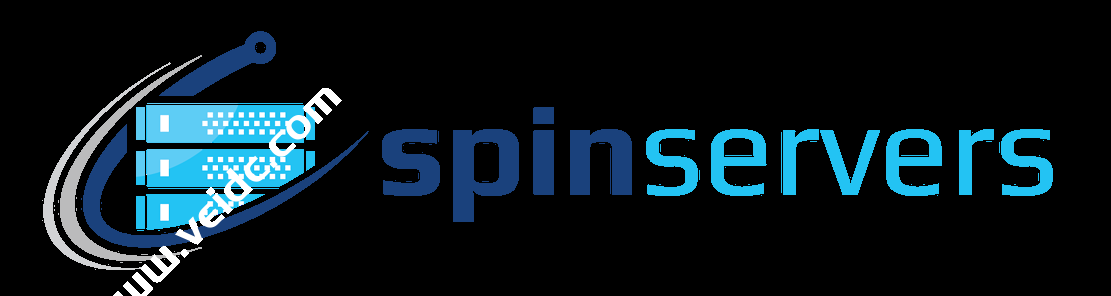什么是 CentOS 网页面板 (CWP)?
从名字就可以看出,CentOS Web Panel是一个专门为CentOS系统打造的VPS控制面板,功能可以说非常地强大,CWP会在您的服务器上自动安装完整的LAMP,其中包括:apache,php,phpmyadmin,webmail,mailserver 。
CentOS Web Panel自带了DNS系统、邮局系统、第三方插件、CSF防火墙、脚本安装等,CentOS Web Panel最为出众的就是在服务器管理上,例如可以调整Apache配置、切换PHP版本、服务器性能监控、安全防护、SSL证书管理、Letsencrypt启用等等。
总之,用了CentOS Web Panel(CWP)之后称之CentOS系统最优秀的免费服务器控制面板也为过,只不过由于功能太过于全面和复杂,上手CentOS Web Panel也需要不少的时间,况且CentOS Web Panel不适合小内存的VPS,资源消耗还是有点大。

除了开源和社区支持之外,它还可以免费安装并且用途广泛。CWP 提供了几个专用的支持渠道,并有几个额外的好处,例如:
- 从 cPanel 备份恢复您的服务器
- 自动生成 DNS 记录(DKIM、DMARC、SPF、区域文件)
- 服务器可以托管的域数量没有限制(除了 VPS 的资源)
- 允许添加和配置专用 IP
- 您可以创建的用户面板数量没有限制。
- CentOS 提供免费和付费层。
- 您可以为用户启用配额。
- 服务器上的备份和可选的远程服务器备份设置内置于平台中。
- 如果需要,它允许 API 调用实现自动化。
- CentOS 支持 Softaculous 和 WHMCS 以方便使用。
- 它标配了 WordPress、Drupal、Prestashop、Joomla 的内置脚本。
- 在管理控制台中提供自动 WHMCS 安装程序
使用 CWP 需要什么?
CWP 是一个功能齐全的虚拟主机管理平台,只需要安装 在VPS 或专用服务器。以下教程以搬瓦工VPS为例,手动安装 CWP 的分类步骤。请注意,CWP 仅支持静态 IP 地址。
注意:需要准备服务器
在安装 CWP 本身之前,您需要确保您的服务器从我们的云操作系统映像运行新安装的 CentOS 8。请注意,这是最小的服务器安装。
虽然此安装过程非常简单,但需要很长时间才能完成,有时可能需要长达 25 分钟。安装程序脚本运行后,请随时离开并定期检查。原因是您正在下载的脚本安装了许多依赖项。
在安装过程开始之前,请确保满足下面列出的每个要求。
- 完全更新的 CentOS 服务器安装
- 已安装 LAMP 堆栈
- 32 位服务器 – 512 MB RAM
- 64 位服务器 – 1024 MB RAM
- 驱动器空间 – 10 GB
确保系统存储库已正确安装
第 1 步:在开始进一步安装之前,请确保您的操作系统已加载正确的存储库。
yum install https://dl.fedoraproject.org/pub/epel/epel-release-latest-8.noarch.rpm
第 2 步:安装wget
dnf install wget -y
第 3 步:更新服务器。
yum -y update
第 4 步:重新启动
reboot
第 5 步:
cd /usr/local/src
第 6 步:
wget http://centos-webpanel.com/cwp-el8-latest
第 7 步:
sh cwp-el8-latest
第 8 步:注意安装成功完成后打印的登录详细信息。
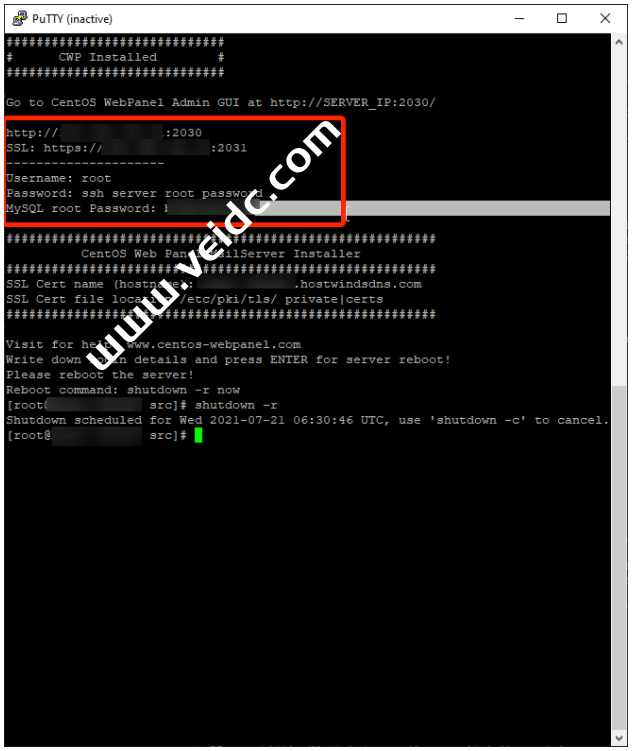
第 9 步:
reboot
为第一个域和用户配置CWP
第 1 步:使用以下链接通过浏览器登录服务器管理 URL。
[https://ServerIP:2031](https://ServerIP:2031)
第 2 步:输入服务器的 root 用户登录凭据。这是唯一一个附加到 CWP 控制 Web 面板条目的管理用户。
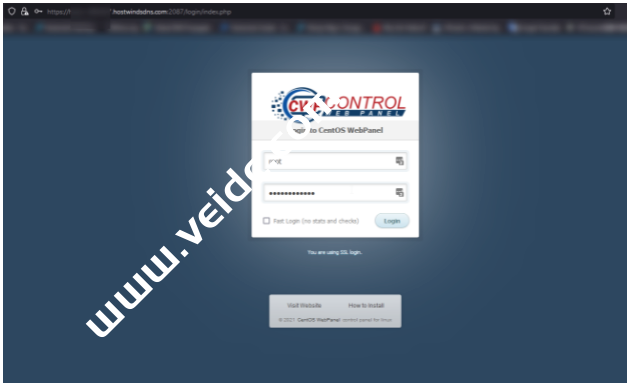
第 3 步:您需要更新名称服务器以进行安装。请注意,您通常需要 Cloud DNS 服务器或您的域私有名称服务器和 IP。导航到仪表板上的 DNS 功能下拉菜单并输入您的域名服务器。您可以选择使用名称服务器条目下方的复选框来更新和重新启动 DNS 服务器。确保选中这些以继续。
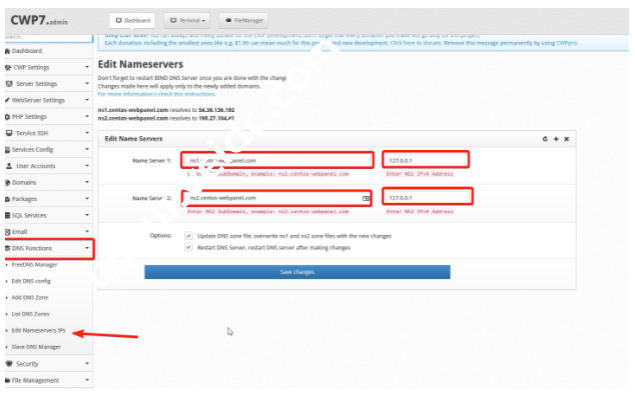
第 4 步:创建一个用户并输入您的第一个域。导航到仪表板上的“用户帐户”下拉列表并输入以下信息:
- 域名:服务器的主域或第一个域
- 用户名:服务器管理员的用户名
- 密码:您将用于此服务器的密码。您可以输入您选择的一个或生成一个随机的。
- 管理员电子邮件:这是您作为管理员需要使用的电子邮件联系人
- 服务器 IP:这是您将使用的专用或共享 IP
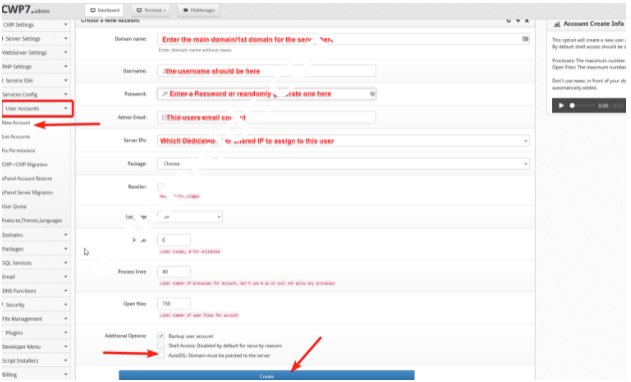
步骤 5:输入客户端面板 URL
[https://ServerIP:2083](https://ServerIP:2083)
第 6 步:输入您刚刚创建的客户端用户名和密码以进入您的新仪表板,并记住将其保存以备将来使用。
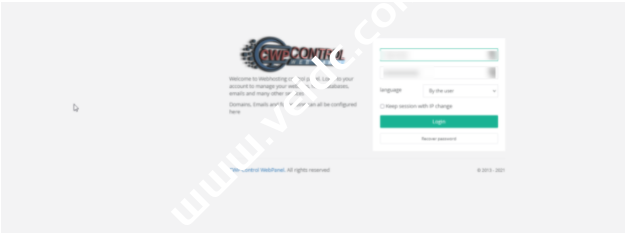
搬瓦工优惠/性价比套餐推荐
搬瓦工优惠码:BWH3HYATVBJW,优惠6.58%,全场可用。下面表格整理了更多的搬瓦工优惠套餐。
| 方案 | 内存 | CPU | 硬盘 | 流量/月 | 带宽 | 机房 | 价格 | 购买 |
|---|---|---|---|---|---|---|---|---|
| CN2 (最便宜) |
1GB | 1核 | 20GB | 1TB | 1Gbps | DC3 CN2 DC8 ZNET |
$49.99/年 | 购买 |
| CN2 | 2GB | 1核 | 40GB | 2TB | 1Gbps | $52.99/半年 $99.99/年 |
购买 | |
| CN2 GIA-E (最推荐) |
1GB | 2核 | 20GB | 1TB | 2.5Gbps | DC6 CN2 GIA-E DC9 CN2 GIA 日本软银 JPOS_1 联通荷兰 EUNL_9 |
$49.99/季度 $169.99/年 |
购买 |
| CN2 GIA-E | 2GB | 3核 | 40GB | 2TB | 2.5Gbps | $89.99/季度 $299.99/年 |
购买 | |
| HK | 2GB | 2核 | 40GB | 0.5TB | 1Gbps | 香港 CN2 GIA | $89.99/月 $899.99/年 |
购买 |
| HK | 4GB | 4核 | 80GB | 1TB | 1Gbps | $155.99/月 $1559.99/年 |
购买 |
选择建议:
- 入门:洛杉矶 CN2 套餐,目前最便宜,可选 CN2 GT 机房,入门之选。
- 推荐:洛杉矶 CN2 GIA-E 套餐,价格适中,速度超快,可选机房多,性价比最高。
- 高端:香港 CN2 GIA 套餐,价格较高,但是无可挑剔。

 国外主机测评
国外主机测评